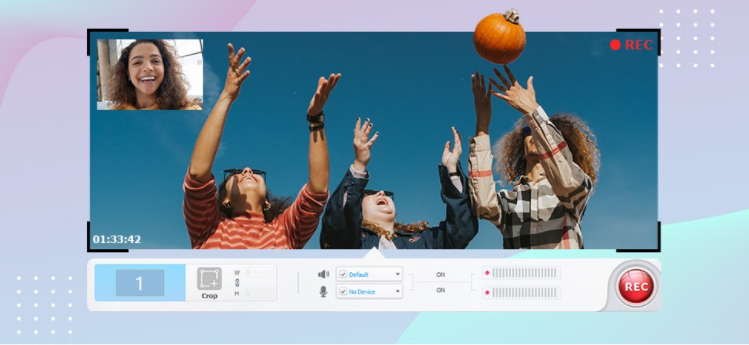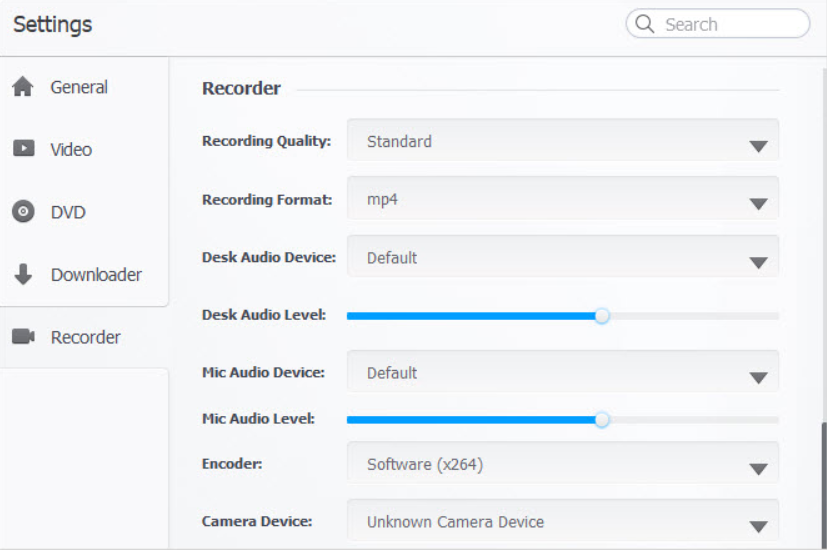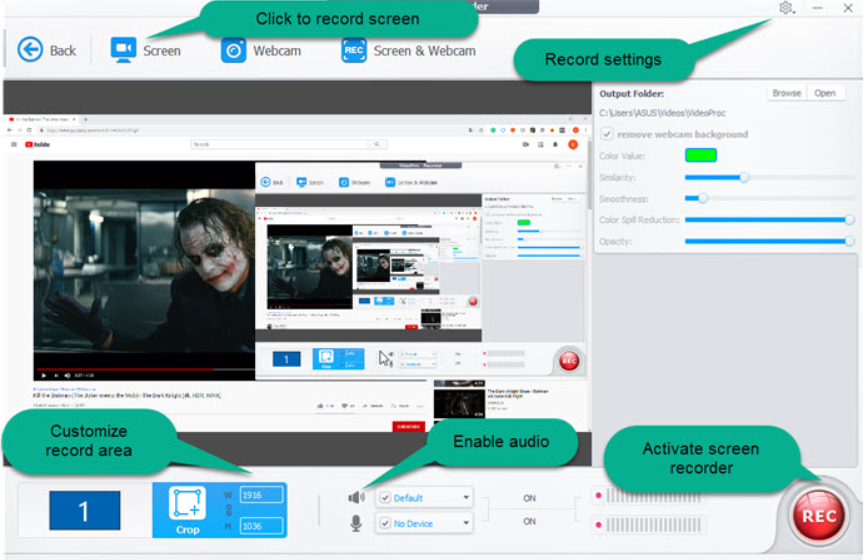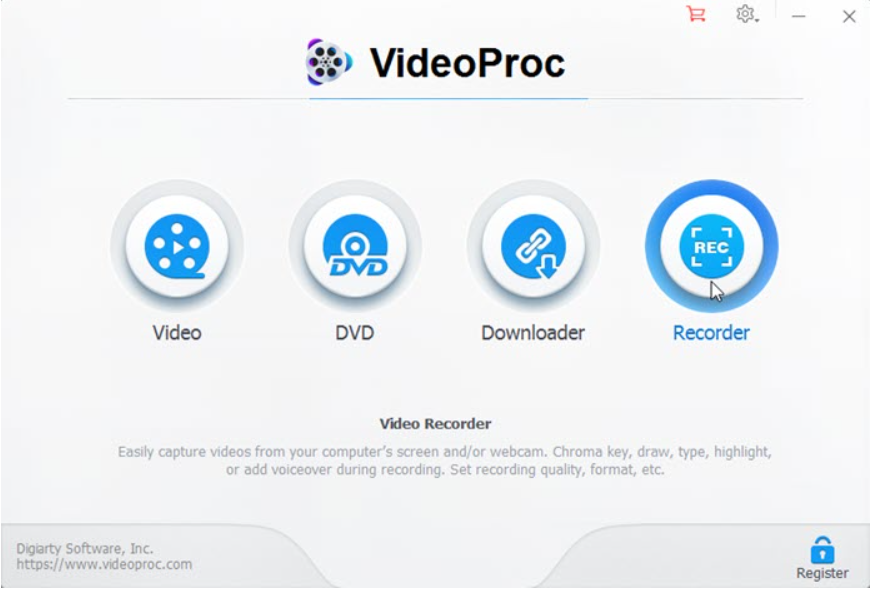ライブストリーミングビデオは、2021年にビジネスを行うための新しい標準です。企業は、ビデオプラットフォームでウェビナー、週末の会議、営業会議などを実施しています。 製品はソーシャルメディアプラットフォームで発売されています。 Facebook LiveとYouTubeは、ライブストリームの開始とメンタリングセッションで最も人気のあるチャネルです。
自動車から日用消費財まで、いくつかのブランドがイベントのライブストリーミングを通じて製品を発売しています。
すべてのインスピレーションを与える教祖とEdtechの企業は、主な方法でライブストリームを使用しています。 家庭教師はライブクラスを行っており、学生のためにそれらを記録しています。 生徒は後でそれを見て、レッスンを修正して練習することができます。
ライブストリームの使用は問題ありませんが、一度にすべてを消費すると問題が発生します。 ウェビナー、会議、会議の通知をすべて同時に受け取ります。 一度に管理して参加することは人間的に不可能です。
幸いなことに、ダウンロードして 2021年にライブストリームビデオを録画する。 このソフトウェアを使用すると、必要なウェビナーや会議を記録してダウンロードできます。 後で見ることができます。 チームメンバーと共有したり、トレーニング目的で使用したりできます。
これらのライブストリーム録画ソフトウェアは、使いやすく、高速で、混沌としたメディアチャネルを整理します。
このドメインの著名なブランドのXNUMXつはVideoProcです。
VideoProcが何をするのか、そしてそれがどのように私たちの生活を楽にすることができるのかを理解しましょう。
しかしその前に:
VideoProcとは何ですか?
VideoProcはワンストップのビデオ編集ソフトウェアです。 これは、4K / HDRビデオ、オーディオ、DVDを完全に加速された速度で簡単に編集、変換、サイズ変更、調整するのに最適なソフトウェアです。
ライブストリームビデオを録画する方法は?
インターネットは超高速で、コンテンツは数秒で変更されます。 後で最適に利用するために保存する必要があります。
ライブストリームビデオの録画に関連する手順を理解しましょう。
ステップ1: 最初のステップは、 デスクトップ画面をキャプチャするためのツールを見つけます。 市場で利用可能ないくつかのオプションがあります。 しかし、賢明に選択し、無料ソフトウェアや安価なソフトウェアなどの罠にはまらないでください。このような無料ツールにはスパムソフトウェアが付属しており、情報に害を及ぼす可能性があります。
適切な調査を行い、利用可能ないくつかのソフトウェアを比較し、決定を下す前にレビューを読んでください。 VideoProcレコーダー は、市場で入手可能な最も信頼できるソフトウェアのXNUMXつです。
ステップ2: 設定を調整して練習します。 ライブストリームビデオを録画するためのソフトウェアを決定したら、それをロードしてさまざまな設定を調整してみてください。 いくつかのオプションを試してみて、ソフトウェアに慣れてください。 すべての設定がわかっていると、記録と操作が簡単になります。
一部のソフトウェアには画像とビデオの記録設定が付属しているため、ライブストリーミングビデオを記録する前に機能を詳細に理解してください。
オーディオ設定を確認するには、キャプチャするオーディオソースを選択し、テストして正しく機能することを確認します。
ステップ3: コンピューターのサウンド設定: サウンドチェック後、録音する録音エリアに移動します。 記録する画面領域を選択します。 選択した領域の下にツールバーが表示されます。 ここでは、ビデオ録画からマイクオーディオまたはシステムオーディオを録音するオプションがあります。
に オンラインライブストリーミングを記録する、オーディオとビデオの両方が必要になります オンラインビデオ。 そのためには、システムオーディオの録音を開始する必要があります。
システムオーディオは、スピーカーから再生されるオーディオ、通知アラートなど、システムから発生するすべてのサウンドです。
次に、ビデオ録画ツールバーの[システムオーディオ]ボタンをクリックして、コンピューターのオーディオを録音します。 コンピューターのオーディオ録音を可能にする緑色のボタンを探します。
ステップ4: 記録する領域: 設定に移動し、キャプチャボタンをクリックして、コンピューターまたは特定のウィンドウの画面全体を選択します。 地域をカスタマイズしてその地域を選択することもできます。
このようにして、画面上で目的の部分をキャプチャできます。 見やすくするためには、ライブストリーミング部分のみが適しています。
手順5:[記録の開始]オプション: 音声、ビデオ、録画する画面サイズなど、すべての設定を調整したら、録画ボタンを押します。 このソフトウェアを使用すると、いつでも一時停止および再開することができます。 ユーザーは、Webカメラボタンを使用して、Webカメラと画面記録を切り替えることができます。 ライブストリーミングビデオの録画中にオーディオ設定を変更することもできます。
VideoProcレコーダーなどのソフトウェアは、ユーザーの好みに応じてカスタマイズされます。 このソフトウェアは、ユーザーエクスペリエンスと操作のしやすさに細心の注意を払って設計されています。
ステップ6:保存してダウンロード: ここで、ビデオを録画したら、保存してダウンロードします。 保存して後で見ることができ、チームメンバーと共有できます。 管理者はトレーニング目的でそれを使用できます。 いくつかのコーチングクラスは、ライブストリームレコーダーを使用してクラスを記録します。これは、学生が後で参照できます。
VideoProcレコーダーなどの次世代ソフトウェアにより、ライブストリームの記録がはるかに簡単になります。 彼らのプロセスは非常にシンプルで、従うのは簡単です。
ユーザーはフォローする必要があります 高品質の録音のためのXNUMXつの簡単なステップ。
- ラップトップでVideoProcを開き、メインインターフェイスのレコーダーをクリックします
- 要件に応じて記録モードを選択します。
- 「REC」をクリックして記録を開始し、Ctrl + Rをクリックして停止します。
それはそれは簡単なことです。
VideoProc 一般的な画面記録の問題に対処するために構築されています。 これらの一般的な画面記録の問題は、ラグとクラッシュ、複雑な設定、記録時間の制限、音声の欠落、記録品質の低下、ビデオ保存の問題です。 これらの問題は、この更新された新時代のソフトウェアで処理されています。
ライブストリームビデオレコーダーに関するFAQ:
YouTubeで最も視聴されダウンロードされているライブストリームは何ですか?
YouTubeの記録によると、YouTubeの歴史の中で最も視聴されているライブストリームは、スカイダイバーのフェリックスバウムガルトナーによる2012年のスカイジャンプです。 8万人以上がこのライブイベントを同時に視聴しました。
ライブストリームレコーダーの費用はいくらですか?
企業は、いくつかの有利な月次、四半期、または年次計画を提供しています。 月額42ドルから800ドルの範囲です。 それはすべて使用法とブランドに依存します。 一部のブランドでは、30日間の無料トライアル、お祝いのオファーなどを提供しています。顧客が長期計画やお祝いの時間に行くと経済的です。
ライブビデオレコーダーが機能しないのはなぜですか?
それにはいくつかの理由があるかもしれません。 動作しているかどうかにかかわらず、ライブストリームエンコーダーを確認してください。 ソフトウェアは最新のものであり、VideoProcなどの本物の場所からのものである必要があります。 VideoProcには、ユーザーフレンドリーな次世代ソフトウェアが付属しています。 彼らのサービスはスムーズで手間のかからない。 既存のソフトウェアが機能しない場合は、更新するか、より良いサービスプロバイダーにアップグレードしてください。
結論:
VideoProcは、2006年に設立されたマルチメディアソフトウェアの大手企業であるDigiarty Softwareのヒット製品です。VideoProcのインストールベースは、3年前のリリース以来、180か国からXNUMX万台に達しました。 彼らは彼らのジャンルでプロです。
VideoProcは、ライブストリームレコーダーのジャンルで最も経済的な製品範囲を提供します。 それらは編集とダウンロードにも非常にユーザーフレンドリーです。
これで、ライブストリーミングレコーダーソフトウェアがワークロードを少し軽くする方法の重要性がわかりました。 完璧なビデオレコーダーを見つけ、設定をカスタマイズし、目的に合った完璧なビデオを録画します。
ハッピーレコーディング!!!!!
VideoProcレコーダーで画面を記録する方法は? YouTubeのチュートリアルを確認してください